Сьогодні все онлайн, а це означає, що ми завантажуємо набагато більше, ніж раніше. Це все добре, доки ваше завантаження не зупиниться, а iTunes не каже: «З’єднання з мережею було скинуто».
Це повідомлення про помилку впливає на багатьох користувачів, неодноразово перериваючи їх завантаження. Фільми, музику та навіть оновлення програмного забезпечення стає неможливо завантажити, коли ця помилка постійно з’являється. Ваш процес завантаження щоразу сповільнюється або скидається!
Ми зібрали цей пост, щоб показати вам, як це виправити.
Зміст
-
Швидкі поради
- Пов'язані:
-
Що таке скидання мережевого підключення в iTunes?
- Як щодо помилки підключення 3253 iTunes?
- Що робити, якщо результати iTunes Genius не можуть оновитися через підключення до мережі?
- Що мені робити, коли iTunes каже: «З’єднання з мережею скинуто?»
- 1. Перезавантажте та оновіть комп’ютер
- 2. Вимкніть одночасне завантаження та виправте дату та час
-
3. Перевірте підключення до Інтернету
- Вимкніть свій VPN, якщо він у вас є
- 4. Перевірте стан системи Apple
-
5. Вийдіть із iTunes, а потім увійдіть знову
- Оновіть дані облікового запису iTunes
- Увійдіть в інший обліковий запис адміністратора
-
6. Вимкніть брандмауер або програмне забезпечення безпеки
- Завантажтеся в безпечному режимі, щоб автоматично вимкнути стороннє програмне забезпечення
- Програмне забезпечення безпеки та порти iTunes
- 7. Змініть DNS, який використовує ваш комп’ютер
-
8. Видаліть і перевстановіть iTunes
- Схожі повідомлення:
Швидкі поради
 Скористайтеся цими короткими порадами, якщо ви знаєте, що робите, або дотримуйтесь повного посібника нижче:
Скористайтеся цими короткими порадами, якщо ви знаєте, що робите, або дотримуйтесь повного посібника нижче:
- Перезавантажте та оновіть комп’ютер.
- Вимкніть одночасне завантаження та виправте дату та час.
- Перевірте підключення до Інтернету.
- Перевірте стан системи Apple.
- Вийдіть із iTunes, а потім увійдіть знову.
- Вимкніть брандмауер або програмне забезпечення безпеки.
- Змініть DNS, який використовує ваш комп’ютер.
- Видаліть і перевстановіть iTunes.
Пов'язані:
- Як виправити повільне завантаження з App Store або iTunes Store на iPhone
- iTunes для Windows: не вдалося встановити безпечне мережеве з’єднання, виправлення помилки
- Як використовувати сторонній DNS-сервер для швидшого та більш приватного перегляду iPhone
Що таке скидання мережевого підключення в iTunes?
Це означає, що під час завантаження не вдалося підключитися до Інтернету. Ваш комп’ютер втратив зв’язок із сервером Apple — з будь-якої причини — і через це не міг продовжувати завантажувати вміст.
«Не вдалося завантажити, оскільки ваше мережеве з’єднання було скинуто».
Цю помилку може викликати ряд різних проблем. Можливо, сервери Apple не працюють, або проблема з вашим маршрутизатором. Можливо, програмне забезпечення на вашому комп’ютері пошкоджено або налаштування мережі неправильні.
Якою б не була причина, Ви можете усунути та виправити цю проблему, використовуючи кроки, які ми виклали нижче.
Як щодо помилки підключення 3253 iTunes?
Код помилки 3253 відноситься до помилки підключення до мережі в iTunes. Ви, ймовірно, бачили цей код помилки у вікні завантаження, коли все, що ви завантажували, зупинилося:
«6,6 МБ з 6,6 МБ – зупинено (помилка = -3253)»
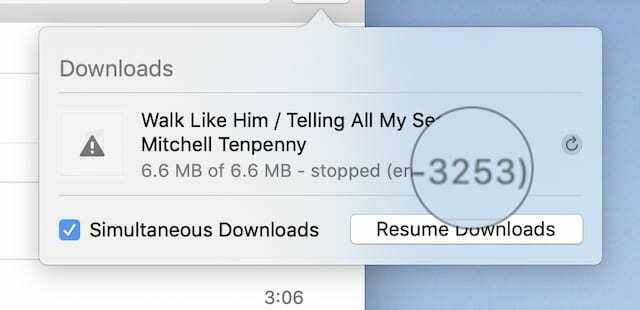
Це та ж проблема, що й помилка підключення до мережі, згадана вище. Це означає, що це може спричинити низку різних проблем. Рішення для її виправлення також однакові.
Що робити, якщо результати iTunes Genius не можуть оновитися через підключення до мережі?
Деякі користувачі отримують подібне повідомлення про помилку iTunes: їхні результати Genius не можуть бути оновлені, оскільки з’єднання з мережею було втрачено. Ця остання проблема часто виникає під час синхронізації музичної бібліотеки iCloud з Windows.
«Результати Genius зараз неможливо оновити. З’єднання з мережею було втрачено».
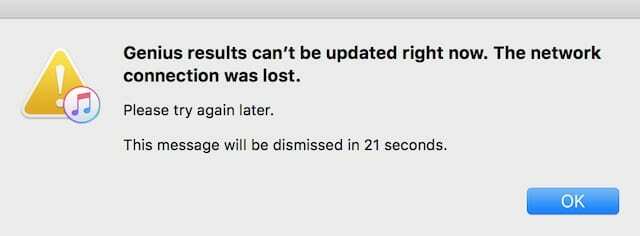
Хоча повідомлення про помилку виглядає схожим, рішення відрізняється. Видаліть файл Genius бібліотеки iTunes, щоб виправити результати Genius, які не оновлюються.
Як видалити iTunes Library Genius на Mac?
- Натисніть на робочий стіл, щоб виділити Finder.
- У рядку меню виберіть Іди > Додому.
- Йти до Музика > iTunes.
- Знайди Бібліотека iTunes Genius.itdb файл і перемістіть його в кошик.
- iTunes відтворює файл під час його перезавантаження.
Як видалити iTunes Library Genius на ПК з Windows?
- відчинено Провідник Windows на вашому комп’ютері.
- Відкрийте iTunes із програмних файлів на жорсткому диску.
- Знайдіть iГеній бібліотеки мелодій файл і видаліть його.
- iTunes відтворює файл під час його перезавантаження.
Що мені робити, коли iTunes каже: «З’єднання з мережею скинуто?»
Виконайте ці дії з усунення несправностей, щоб усунути проблеми з мережею iTunes. Існує кілька різних кроків, але вам не потрібно виконувати їх усі — зупиніться, як тільки iTunes зможе знову завантажити файли.
Якщо ви ще цього не зробили, зробити резервну копію свого комп’ютера.
1. Перезавантажте та оновіть комп’ютер

Це завжди повинно бути першим, що ви намагаєтеся зробити, коли у вас виникають проблеми з будь-яким із ваших гаджетів. Закрийте всі програми та перезавантажте машину. Потім спробуйте завантажити та встановити нові оновлення програмного забезпечення, якщо такі є.
Навіть якщо ви постійно отримуєте помилку підключення до мережі в iTunes, ви все одно зможете завантажити оновлення програмного забезпечення для Windows або macOS. Якщо є новий, його завантаження та встановлення може виправити помилку мережі iTunes.
2. Вимкніть одночасне завантаження та виправте дату та час
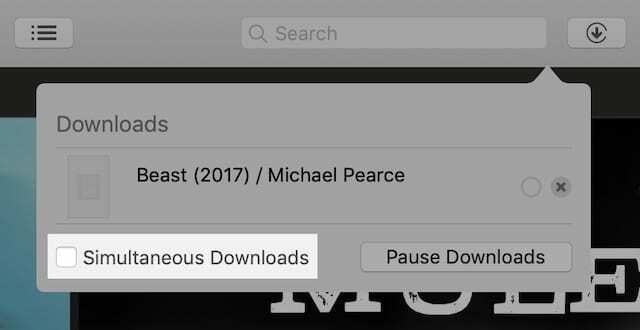
Ці дві пропозиції, хоча й не пов’язані між собою, швидко й легко спробувати. І вони обидва були ефективними рішеннями для виправлення помилок завантаження iTunes.
Одночасне завантаження створює навантаження на підключення до Інтернету. Якщо у вас недостатня пропускна здатність, це спричиняє помилки підключення в iTunes.
Неправильне налаштування дати та часу також спричиняє проблеми. Невідповідність між вашим комп’ютером і серверами iTunes призводить до помилки мережі завантаження, яку ви отримали.
Вимкніть одночасне завантаження у вікні завантаження iTunes:
- Відкрийте iTunes на комп’ютері.
- Натисніть круглу кнопку завантаження у верхньому правому куті (вона відображається лише під час завантаження).
- Зніміть прапорець із написом Одночасне завантаження.
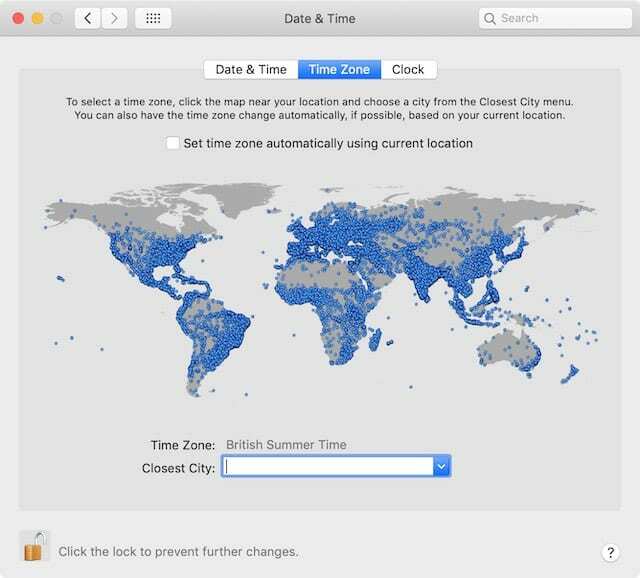
Виправте дату та час на Mac:
- У рядку меню перейдіть до яблуко > Системні налаштування… > Дата, час.
- Натисніть на замок у нижньому лівому куті та введіть пароль адміністратора.
- Виберіть свій часовий пояс або вручну встановіть правильні дату та час.
Виправте дату та час на ПК з Windows:
- Натисніть час у нижньому правому куті екрана.
- У вікні, що з’явиться, натисніть Змінити налаштування дати та часу…
- Виберіть Змінити часовий пояс… або вручну Змінити дату та час…
- Натисніть в порядку щоб підтвердити зміни після виправлення дати та часу.
3. Перевірте підключення до Інтернету
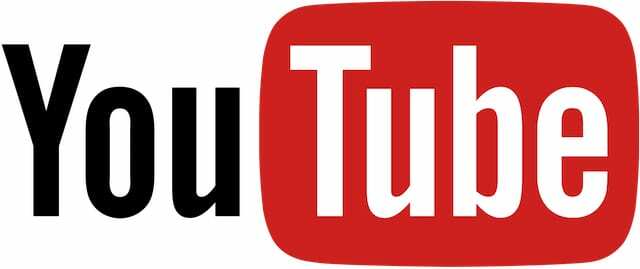
Це може здатися занадто очевидним, але, можливо, ваше з’єднання з Інтернетом перервалося. iTunes каже: «Мережне з’єднання було скинуто», коли це відбувається.
Перезавантажте маршрутизатор. Потім перевірте з’єднання, завантаживши різні веб-сторінки та потокове відео в Інтернеті. Спробуйте використовувати Інтернет з різних пристроїв.
Зверніться до свого постачальника послуг Інтернету, якщо виникають проблеми з підключенням на інших пристроях. Ці проблеми можуть варіюватися від повільного завантаження веб-сторінок до відсутності з’єднання.
Вимкніть свій VPN, якщо він у вас є
VPN (віртуальна приватна мережа) пропонує великі переваги конфіденційності для перегляду веб-сторінок. Але це також може викликати перешкоди в роботі таких служб, як iTunes Store, що призведе до помилки скидання мережевого підключення.
Вимкніть VPN, щоб перевірити, чи впливає це на якість вашого мережевого з’єднання. Ви можете виявити, що iTunes без проблем завантажує вміст після вимкнення VPN.
Якщо це так, зверніться до свого розробника VPN, щоб знайти робоче рішення.
4. Перевірте стан системи Apple

Звичайно, завжди можливо, що система Apple не працює, а iTunes зараз ні на кого не працює.
Перейдіть на веб-сайт Apple System Status, щоб дізнатися, чи не виникають у них проблеми.
Поруч із усіма службами мають бути зелені кола, щоб сказати, що вони працюють, як очікувалося. Подивіться конкретно на iTunes у хмарі і iTunes Store. Якщо у Apple виникли проблеми, ви нічого не можете зробити, як почекати, поки вони виправлять це.
5. Вийдіть із iTunes, а потім увійдіть знову
Apple пропонує вам вийти зі свого облікового запису в iTunes, перезапустити програмне забезпечення, а потім увійти знову. Повторне підключення iTunes Store до вашого облікового запису може усунути помилки підключення до мережі.
Як вийти з iTunes?
- Відкрийте iTunes на комп’ютері.
- У рядку меню перейдіть до Рахунок > Вийти з аккаунта.
- Перезапустіть iTunes, потім перейдіть до Рахунок > Увійти…
Оновіть дані облікового запису iTunes
Після того, як ви знову ввійдете в iTunes, перейдіть до Переглянути Мій обліковий запис з рядка меню та переконайтеся, що дані вашого облікового запису актуальні.
Ще раз перевірте свої платіжні дані, платіжну адресу та країну чи регіон. Невідповідність цих даних може спричинити проблеми під час покупки або завантаження вмісту з iTunes.
Увійдіть в інший обліковий запис адміністратора
Увійдіть до другого облікового запису адміністратора на своєму комп’ютері або створіть новий обліковий запис, якщо його немає. Увійдіть у свій Apple ID за допомогою iTunes і спробуйте знову завантажити свій вміст.
Якщо ви можете завантажити без помилки підключення до мережі iTunes, проблема полягає в файлах або налаштуваннях у вашому початковому обліковому записі. Скопіюйте важливу інформацію в новий обліковий запис і видаліть оригінал.
6. Вимкніть брандмауер або програмне забезпечення безпеки
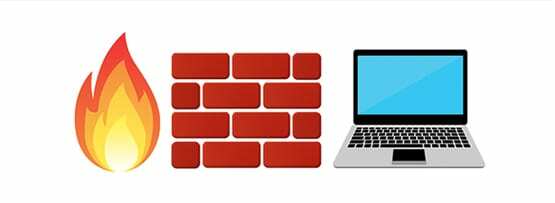
Брандмауер або програмне забезпечення безпеки на вашому комп’ютері можуть перешкоджати підключенню до мережі iTunes. Скиньте або вимкніть брандмауер і програмне забезпечення безпеки, щоб перевірити, чи це вирішить проблему. Якщо це так, зверніться до розробника програмного забезпечення за додатковою допомогою.
Як скинути брандмауер на Mac?
- Натисніть на робочий стіл, щоб виділити Finder.
- У рядку меню виберіть Іди > Перейдіть до папки.
- Введіть наступне розташування та натисніть Іди: /var/db/crls/
- Видаліть наступні два файли:
- crlcache/db
- ocspcache.db
- Перезавантажте свій Mac.
Як перевірити свій брандмауер на ПК з Windows?
- На клавіатурі натисніть Windows клавішу або натисніть контроль + втеча.
- Натисніть кнопку пошуку та введіть: firewall.cpl
- Клацніть файл вище, щоб відкрити брандмауер Windows.
- Виберіть Дозволити а потім клацніть Змінити налаштування.
- Додайте iTunes і Bonjour до списку дозволених програм:
- Додати iTunes як для приватних, так і для публічних мереж.
- Але тільки додати Bonjour для приватних мереж.
Завантажтеся в безпечному режимі, щоб автоматично вимкнути стороннє програмне забезпечення
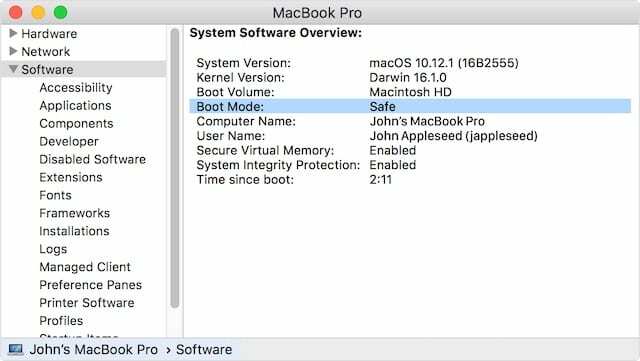
Завантажте комп’ютер у безпечний режим більше, щоб автоматично вимкнути стороннє програмне забезпечення. Якщо ви можете підключитися до iTunes Store і завантажити його в безпечному режимі, ви знаєте, що проблема пов’язана з вашим програмним забезпеченням безпеки.
Ось як завантажити Mac у безпечному режимі.
А ось як завантажити комп’ютер у безпечному режимі.
Програмне забезпечення безпеки та порти iTunes
Для коректної роботи iTunes потрібен доступ до певних мережевих портів. Іноді iTunes вважає, що мережеве з’єднання було скинуто, оскільки програмне забезпечення безпеки заблокувало ці порти.
Якщо ви використовуєте стороннє програмне забезпечення безпеки, зверніться до розробника за додатковою допомогою. Вам потрібно ввімкнути ці порти для підключення до iTunes Store.
7. Змініть DNS, який використовує ваш комп’ютер

Ваш DNS (система доменних імен) впливає на спосіб доступу комп’ютера до Інтернету. За замовчуванням ваш постачальник послуг Інтернету встановлює DNS. Але ви завжди можете змінити його на потенційно безпечніші та швидші альтернативи, наприклад OpenDNS або Google Public DNS.
Зміна DNS є вдалим рішенням для багатьох користувачів. Є два способи зробити це: на роутері або на пристрої.
Дотримуйтесь інструкцій виробника, щоб змінити DNS на вашому маршрутизаторі, щоб вплинути на всі пристрої у вашій мережі. Або дотримуйтесь наших інструкцій нижче для Mac і ПК.
Як змінити мій DNS на Mac?
- У рядку меню перейдіть до яблуко > Системні налаштування… > мережа.
- Ліворуч виберіть свій поточний тип підключення (Wi-Fi, аеропорт тощо).
- Потім натисніть Розширений… у нижньому правому куті.
- Виберіть вкладку DNS і натисніть кнопку + кнопка для DNS-серверів.
- Введіть наступні налаштування DNS для використання OpenDNS:
- 208.67.222.222
- 208.67.220.220
- Або введіть наступні налаштування DNS для використання Google Public DNS:
- 8.8.8.8
- 8.8.4.4
- Запишіть свої старі налаштування DNS та видаліть їх за допомогою – кнопку.
- Натисніть в порядку, потім клацніть Застосувати.

Як змінити DNS на ПК з Windows?
- відчинено Панель управління на вашому комп’ютері.
- Йти до Мережа та Інтернет > Центр мережі та спільного доступу.
- Зліва виберіть Змінити налаштування адаптера.
- Клацніть правою кнопкою миші Підключено до Інтернету, потім перейдіть до Властивості > Інтернет-протокол версії 4 (TCP/IPv4).
- Натисніть Властивості > Використовуйте такі адреси DNS-серверів.
- Введіть наступні налаштування DNS для використання OpenDNS:
- 208.67.222.222
- 208.67.220.220
- Або введіть наступні налаштування DNS для використання Google Public DNS:
- 8.8.8.8
- 8.8.4.4
- Натисніть в порядку.
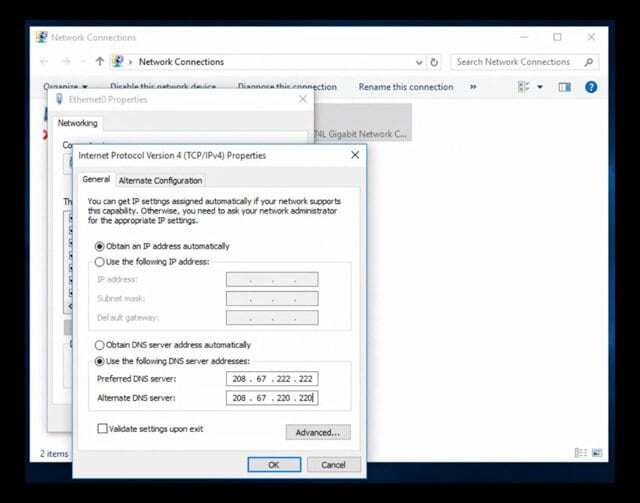
8. Видаліть і перевстановіть iTunes
Можливо, iTunes пошкоджено, і вам потрібно перевстановити його. Це іноді трапляється з будь-яким програмним забезпеченням. Це може бути причиною, чому iTunes вважає, що «завантаження не вдалось, оскільки мережеве з’єднання було скинуто».
Apple запрограмувала iTunes в операційне програмне забезпечення на Mac, тому ви не можете видалити його. Однак ви можете переінсталювати всю macOS, щоб вирішити проблеми з програмним забезпеченням.
Як перевстановити iTunes на Mac?
- Спочатку зробіть резервну копію свого Mac.
- Йти до яблуко > Закрити і зачекайте, поки ваш Mac вимкнеться.
- Увімкніть свій Mac і негайно утримуйте команда+R.
- Утримуйте обидві кнопки, поки не побачите логотип Apple або глобус, що обертається.
- Введіть пароль мікропрограми, якщо буде запропоновано.
- Коли з’явиться вікно macOS Utilities, виберіть Перевстановіть macOS.
- Дотримуйтесь інструкцій на екрані та дочекайтеся завершення перевстановлення.

Як перевстановити iTunes на своєму ПК з Windows?
Інструкції щодо видалення та перевстановлення iTunes на ПК з Windows залежать від вашої версії Windows і місця, звідки ви завантажили iTunes.
З цієї причини, ми пропонуємо дотримуватись цього посібника на веб-сайті Apple, щоб видалити та перевстановити iTunes на ПК з Windows.

Сподіваємося, ви ніколи більше не побачите це надакучливе повідомлення про помилку «Мережне підключення скинуто» в iTunes. Повідомте нам, який крок спрацював для вас, у коментарях, щоб ми могли продовжувати підтримувати цю публікацію актуальною та корисною.
Перегляньте цю іншу публікацію, яку ми написали, щоб усунути неполадки повільного завантаження з iTunes.

Ден пише навчальні посібники та посібники з усунення несправностей, щоб допомогти людям максимально використати свої технології. Перш ніж стати письменником, він отримав ступінь бакалавра звукових технологій, керував ремонтом в Apple Store і навіть викладав англійську мову в Китаї.